Désactiver l’outil Software Reporter (Chrome Cleanup) sous Windows 10
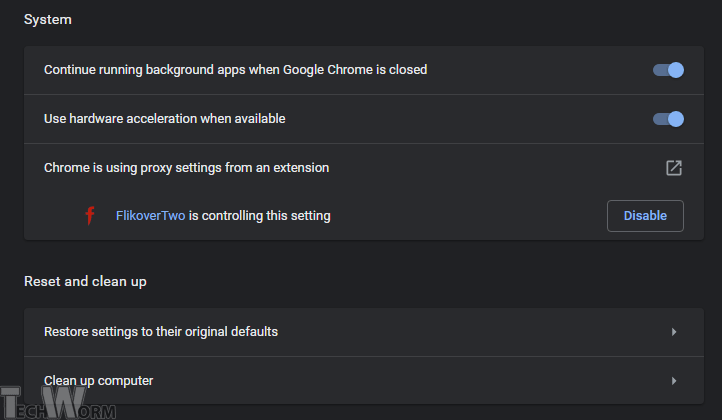
Table des matières
- Qu27est-ce que l27outil Software Reporter
- Pourquoi Chrome utilise-t-il autant de mémoire et de CPU
- Outil renommé Chrome Cleanup Tool
- Faut-il désactiver l27outil
- Désactiver l27outil Software Reporter sous Windows 10
- Paramètres de Google Chrome
- Remplacer le fichier software_reporter_tool.exe
- Révoquer les permissions du dossier SwReporter
- Bloquer via l27éditeur du Registre (politiques Chrome)
- Bloquer via DisallowRun dans le Registre
- Contre-exemples et cas où la désactivation échoue
- Approches alternatives et bonnes pratiques
- Méthode rapide (SOP) pour un utilisateur
- Checklist par rôle: utilisateur / administrateur
- Mode8le de de9cision (Mermaid)
- Matrice des risques et atténuations
- Confidentialite9 et notes GDPR
- FAQ
- Re9sume9
Qu27est-ce que l27outil Software Reporter
L27outil Software Reporter (fichier exe9cutable: software_reporter_tool.exe) est un composant intégré de Google Chrome. Son objectif : analyser les extensions, les fichiers télécharge9s et certaines modifications de re9glages de Chrome pour de9tecter un comportement potentiellement malveillant ou inde9sire9 (adwares, hijackers, modifications non souhaite9es de la page de9marrage, etc.).
En pratique, il se lance pe9riodiquement en arrie8re-plan et apparaît dans le Gestionnaire des te2ches Windows sous forme de processus consommant CPU et I/O disque lorsque l27analyse est en cours.
Une de9finition courte : outil interne de Chrome qui scanne pour des logiciels inde9sirables et signale ses conclusions e0 Chrome si l27option de rapport est active9e.
Important : le fichier se trouve ge9ne9ralement dans le re9pertoire local de l27utilisateur :
%localappdata%\Google\Chrome\User Data\SwReporter\\software_reporter_tool.exe
Pourquoi Chrome utilise-t-il autant de me9moire et de CPU
Plusieurs facteurs expliquent la consommation e9leve9e :
- Chrome ge8re chaque onglet et extension dans des processus se9pare9s pour la stabilite9 et la se9curite9. Cela augmente l27empreinte me9moire.
- L27outil Software Reporter lance des analyses locales intensives qui sollicitent le disque et le processeur.
- Certaines extensions ou pages mal code9es provoquent des fuites me9moire ou des boucles CPU.
- Si Chrome est configure9 pour continuer e0 se9xe9cuter en arrie8re-plan, des processus peuvent rester actifs meame quand la fenêtre principale est ferme9e.
Quand plusieurs onglets et services tournent ensemble, la RAM disponible diminue, ce qui peut ralentir le0 syste8me sur des PC avec peu de me9moire.
Outil renomme9 Chrome Cleanup Tool
Google a progressivement renomme9/ajuste9 l27outil en “Chrome Cleanup Tool”. Les versions re9centes de Chrome inte8grent une variante plus limitée du Software Reporter. Si vous voyez encore software_reporter_tool.exe, vous avez probablement une ancienne version de Chrome.
Ve9rifiez et mettez e0 jour Chrome via : chrome://settings/help pour utiliser la version la plus re9cente.
Faut-il de9sactiver l27outil
- Si vous utilisez Windows Defender (Windows Security) ou un antivirus tiers e0 jour, l27outil Chrome est redondant pour la plupart des menaces grand public.
- Si l27outil de9grade fortement les performances (CPU e9leve9, disque sature9), il est raisonnable de le de9sactiver.
- Conserver l27outil active9 ajoute une couche supple9mentaire de de9tection pour les logiciels inde9sirables spe9cifiques e0 Chrome (extensions malveillantes, modifications de page de9marrage).
Recommandation pratique : si vous tenez e0 la performance et disposez d27une protection anti-malware fiable, bloquez l27outil. Sinon, de9sactivez uniquement le rapport e0 Google (option dans Chrome) et laissez l27analyse locale si la charge est acceptable.
Désactiver l27outil Software Reporter sous Windows 10
Ces me9thodes sont classe9es par niveau de difficulte9 et par impact. Sauvegardez toujours le Registre avant modification.
1. Parame8tres de Google Chrome
Cette méthode empeache Chrome de rester actif en arrie8re-plan et d27envoyer des rapports.
Ouvrez Chrome et allez dans :
chrome://settings/system- Ou Menu (⋮) > Parame8tres > Avance9 > Système.
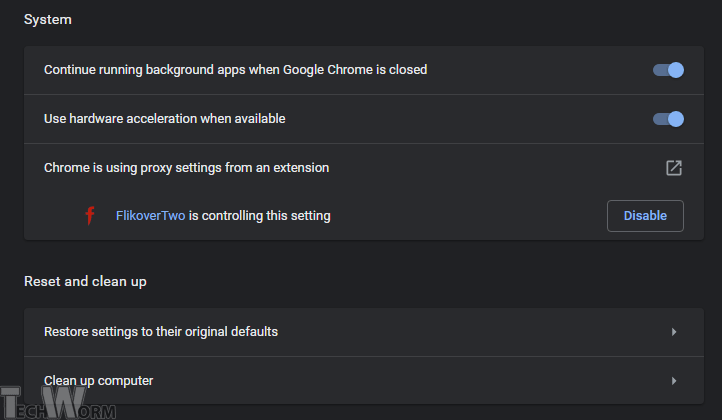
De9sactivez l27option “Continuer l27exe9cution des applications en arrie8re-plan lorsque Google Chrome est ferme9”.
Puis allez dans Parame8tres > Nettoyer le2 ordinateur > “Signaler les de9tails e0 Google concernant les logiciels nuisibles, les re9glages du syste8me et les processus trouve9s” et de9cochez cette option.
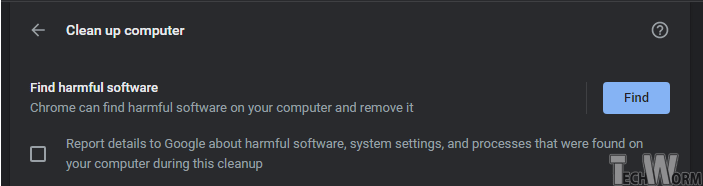
Effet : Chrome arreatera les rapports et re9duira la probabilite9 que l27outil se lance inutilement en arrie8re-plan.
Notes importantes : de9sactiver l27exe9cution en arrie8re-plan peut ralentir le temps de lancement des onglets et des applications base9es sur Chrome sur de vieux PC.
2. Remplacer le fichier software_reporter_tool.exe
Remplacer l27exe9cutable par un fichier vide empeache l27exe9cution de l27outil sans modifier le Registre.
- Ouvrez la boite Exe9cuter (WIN + R) et entrez :
%localappdata%\Google\Chrome\User Data\SwReporterOuvrez le dossier nume9rote9 (ex.
79.228.200) puis supprimezsoftware_reporter_tool.exe.Cre9ez un fichier texte vide et renommez-le
software_reporter_tool.exe.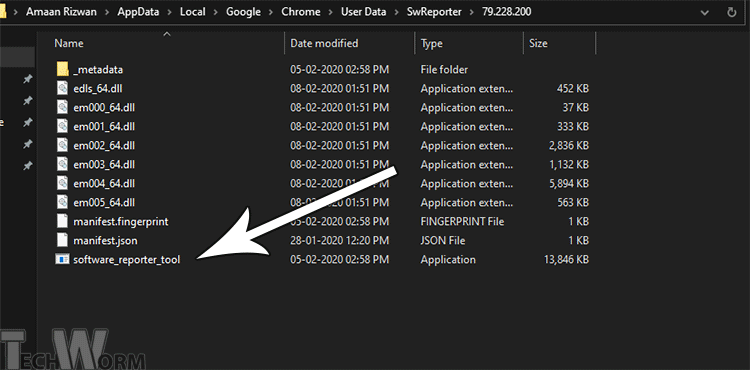
Effet : Chrome tentera de lancer le fichier mais il ne cre9era pas de processus actif. Remarque : e0 chaque mise e0 jour de Chrome ce fichier peut eatre restaure9. Re9pe9tez si ne9cessaire.
Risques : si vous supprimez le bon exe9cutable par erreur, assurez-vous de ne pas toucher e0 de9pendances syste8me externes.
3. Re9voquer les permissions du dossier SwReporter
Supprimer les permissions d27exe9cution empeache Windows d0027exe9cuter le binaire.
- Ouvrez Exe9cuter (WIN + R) et entrez :
%localappdata%\Google\Chrome\User Data\SwReporterClic droit sur le dossier
SwReporter> Proprie9te9s > Onglet Se9curite9.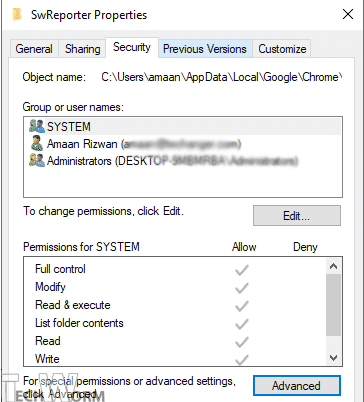
Avance9 > De9sactiver l27inheritance > Choisir “Supprimer toutes les autorisations héritées pour cet objet”.
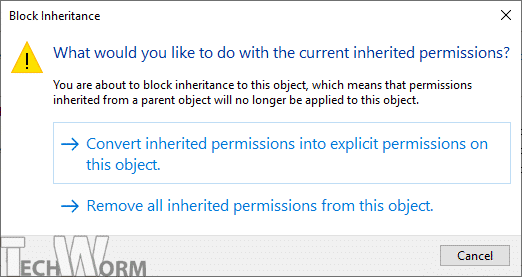
Effet : le syste8me ne pourra plus exe9cuter software_reporter_tool.exe. Avantage : persistant apre8s mises e0 jour de Chrome. Inconve9nient : ope9ration peu commode pour les novices.
4. Bloquer via l27e9diteur du Registre (politiques Chrome)
Cette me9thode utilise les politiques officielles de Chrome pour de9sactiver le nettoyage et les rapports.
Ouvrez “Exe9cuter” (WIN + R), tapez
regeditet validez.Allez e0 :
HKEY_LOCAL_MACHINE\SOFTWARE\Policies- Cre9ez une cle9
Google, puis sous celle-ciChrome:
HKEY_LOCAL_MACHINE\SOFTWARE\Policies\Google\Chrome- Dans
Chromecre9ez deux valeurs DWORD (32 bits) :
ChromeCleanupEnabled= 0ChromeCleanupReportingEnabled= 0
Effet : Chrome ne de9marre plus l27outil et ne signale plus les de9tections. Avantage : requiert privile8ges administrateur, mais solution propre et de9ployable en entreprise (GPO).
Note : pour les environnements d27entreprise, de9ployer via GPO ou la console de gestion Chrome est pre9fe9rable.
5. Bloquer via DisallowRun dans le Registre
Utiliser la politique DisallowRun empeache Windows d27exe9cuter un binaire spe9cifique.
- Ouvrez
regeditet rendez-vous e0 :
HKEY_CURRENT_USER\Software\Microsoft\Windows\CurrentVersion\Policies- Cre9ez la cle9
Explorerpuis dessousDisallowRun:
HKEY_CURRENT_USER\Software\Microsoft\Windows\CurrentVersion\Policies\Explorer\DisallowRun- Dans
DisallowRun, cre9ez une valeur de typeStringnomme9e1et donnez-lui la valeur :
Software_Reporter_Tool.exe 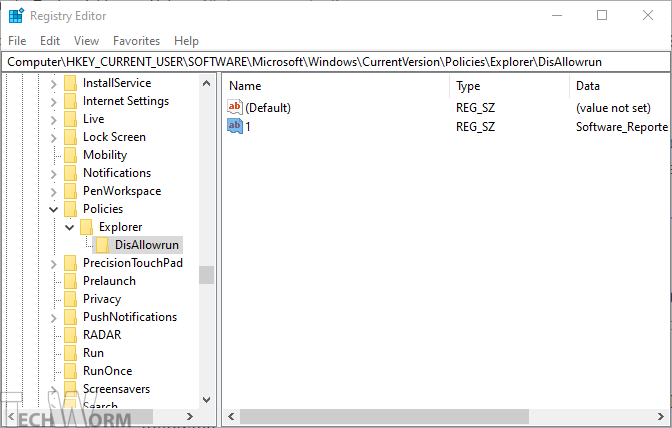
Effet : Windows empeache l27exe9cution du binaire pour l27utilisateur couramment connecté. Ne9cessite rede9marrage.
Contre-exemples et cas of9 la de9sactivation e9choue
- Chrome se met e0 jour automatiquement et restaure parfois
software_reporter_tool.exe. Solution : combiner re9vocation des permissions (me9thode 3) ou politique Registre (me9thode 4) pour permanence. - Si un autre logiciel re9installe ou re9active l27outil (suite e0 une re9paration de Chrome), ve9rifiez les journaux d27installation.
- Dans certains environnements ge9re9s par GPO, les politiques locales peuvent eatre ignore9es au prochain refresh de domaine.
Approches alternatives et bonnes pratiques
- Limiter le nombre d27onglets actifs et fermer les extensions non-utilise9es.
- De9sactiver l’e9xe9cution en arrie8re-plan (me9thode 1) pour diminuer la charge quand Chrome ne2est pas ouvert.
- Utiliser un bloqueur de publicite9s et un gestionnaire d27extensions pour contrf4ler le comportement des add-ons.
- Tester alternativement Brave, Edge ou Firefox si Chrome pose re9gulie8rement des proble8mes de performance.
- Sur des PC e0 faible me9moire, augmenter la RAM reste la solution la plus simple et durable.
Contre-mesures temporaires : utiliser le Gestionnaire des te2ches (Ctrl+Shift+Esc) pour tuer software_reporter_tool.exe quand il monopolise la CPU.
Me9thode rapide (SOP) pour un utilisateur
- Ouvrir Chrome >
chrome://settings/system> de9sactiver l27exe9cution en arrie8re-plan. - Aller dans Nettoyer le2 ordinateur > de9cocher le rapport e0 Google.
- Si le proble8me persiste, remplacer
software_reporter_tool.exepar un fichier texte vide dans%localappdata%\Google\Chrome\User Data\SwReporter\. - Rede9marrer la machine.
Cette SOP tient en moins de 5 minutes pour un utilisateur non administrateur.
Checklist par rf4le
Utilisateur final
- De9sactiver l27exe9cution arrie8re-plan dans Chrome.
- De9cochez le rapport de nettoyage dans Chrome.
- Remplacer le binaire si vous ne posse9dez pas de droits administrateur.
- Rede9marrer et surveiller le Gestionnaire des te2ches.
Administrateur IT
- [ ] De9ployer via GPO la politique
ChromeCleanupEnabled= 0 etChromeCleanupReportingEnabled= 0. - Documenter la politique pour les mises e0 jour de Chrome.
- Surveiller les tickets utilisateurs apre8s application.
- Pre9voir la restauration si un audit requiert l27outil.
Mode8le de de9cision
flowchart TD
A[De9gradation de perf. liée e0 Chrome?] -->|Non| B[Pas d'action]
A -->|Oui| C[Utilisez-vous un antivirus e0 jour?]
C -->|Non| D[Activer/M-a-j Defender ou installer AV]
C -->|Oui| E[Essayer me9thode 1 'parame8tres Chrome']
E --> F{Le proble8me persiste?}
F -->|Non| G[Surveiller]
F -->|Oui| H[Appliquer me9thode 4 'Registre' ou 3 'permissions']
H --> I[Rede9marrer et valider]Matrice des risques et atte9nuations
- Risque : Perte d27une couche de de9tection spe9cifique e0 Chrome. Atte9nuation : Maintenir un antivirus e0 jour.
- Risque : Restaurations automatiques par mise e0 jour. Atte9nuation : utiliser les politiques Registre ou GPO.
- Risque : Erreur humaine dans le Registre. Atte9nuation : Sauvegarder le Registre et documenter les changements.
Confidentialite9 et notes GDPR
- Lorsque l27option de rapport est active9e, Chrome peut envoyer e0 Google des me9tadonne9es sur les logiciels de9tecte9s et sur certains re9glages syste8me. Cela peut comprendre des chemins d27acce8s et des noms de fichiers non sensibles.
- Pour les utilisateurs soucieux de la confidentialité, de9sactiver l27option de rapport est une mesure raisonnable. Les entreprises doivent ve9rifier les politiques de traitement des donne9es de Google et informer les utilisateurs si ne9cessaire.
- Les actions pre9conise9es ici ne2impliquent pas la transfe9r de donne9es personnelles e0 des tiers, sauf si l27utilisateur a expresse9ment active9 le rapport vers Google.
FAQ
Q : L27outil peut-il supprimer des fichiers importants ?
A : Non. L27outil cherche essentiellement des programmes inde9sirables et propose de les supprimer. Il ne supprime pas automatiquement des fichiers personnels sans action de l27utilisateur.
Q : Empeache-t-on Chrome d27effectuer des mises e0 jour si on de9sactive l27outil ?
A : Non. La de9sactivation du Software Reporter ne2affecte pas le syste8me de mise e0 jour de Chrome.
Q : Quelle me9thode est la plus durable ?
A : Les politiques Registre (me9thode 4) et la re9vocation des permissions (me9thode 3) sont les plus durables face aux mises e0 jour.
Re9sume9
- L27outil Software Reporter (Chrome Cleanup) peut provoquer une forte consommation CPU et disque.
- Si vous avez une protection antivirus fiable, il est sfbr de bloquer cet outil pour ame9liorer les performances.
- Les me9thodes vont de simples re9glages Chrome e0 des modifications du Registre et des permissions; choisissez selon votre niveau de confort.

Points importants : suivez la SOP si vous eates utilisateur non tech, ou de9ployez la politique Registre en entreprise pour une solution propre et centralise9e.
Over to You
Si vous avez besoin d27un script autonome pour appliquer automatiquement la politique Registre sur plusieurs postes, dites-moi votre environnement (poste local e9quipe9s d27administrateurs, domaine Active Directory, configuration Intune) et je fournis le script ou la proce9dure adapte9e.
Matériaux similaires

Installer et utiliser Podman sur Debian 11
Guide pratique : apt-pinning sur Debian

OptiScaler : activer FSR 4 dans n'importe quel jeu
Dansguardian + Squid NTLM sur Debian Etch

Corriger l'erreur d'installation Android sur SD
